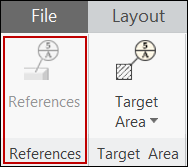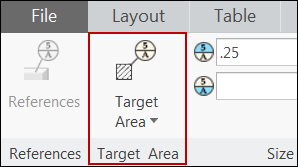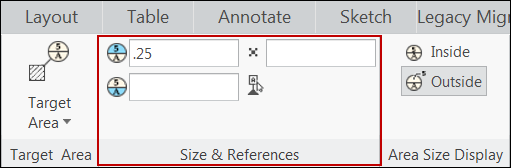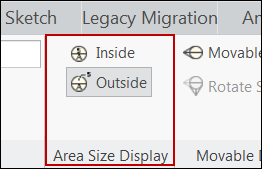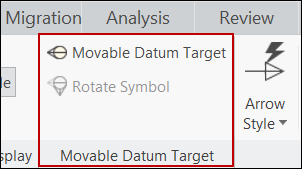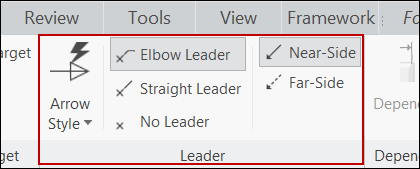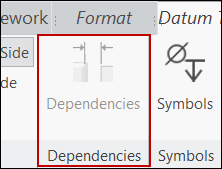Scheda della barra multifunzione Destinazione di Riferimento
Destinazione di riferimento (Datum Target) è una scheda della barra multifunzione contestuale visualizzata quando posizionate una destinazione di Riferimento appena creata o selezionate una destinazione di Riferimento esistente. Nella scheda della barra multifunzione Destinazione di Riferimento (Datum Target) sono elencate tutte le proprietà definite della destinazione di Riferimento selezionata. È possibile utilizzare i comandi di altri gruppi per modificare le proprietà della destinazione di Riferimento selezionata.
Di seguito sono riportati i gruppi disponibili nella scheda della barra multifunzione Destinazione di riferimento (Datum Target).
• Riferimenti (References)
Il comando nel gruppo Riferimento (Reference) consente di controllare i riferimenti utilizzati per creare il simbolo di destinazione di Riferimento.
Fate clic sul pulsante Riferimento (Reference). Viene visualizzata la finestra di dialogo Riferimenti (References). La finestra di dialogo riporta i dettagli dei riferimenti utilizzati per creare la destinazione di Riferimento selezionata. È possibile modificare i riferimenti della destinazione di Riferimento selezionata.
• Area di destinazione (Target Area)
I comandi nel gruppo Area di destinazione (Target Area) consentono di controllare il tipo di area di destinazione da utilizzare per la destinazione di Riferimento selezionata.
Fate clic sul pulsante Area di destinazione (Target Area). Viene visualizzata la finestra di dialogo Area di riferimento (Target Area), in cui sono riportati i dettagli delle aree di destinazione utilizzate per creare la destinazione di Riferimento selezionata. È possibile specificare l'area di destinazione come Punto (Point), Cerchio (Circle), Rettangolo (Rectangle) o Nessuna (None). Il simbolo dell'area di destinazione specificato viene visualizzato in corrispondenza del punto di attacco della destinazione di Riferimento selezionata.
• Dimensioni e riferimenti (Size & References)
I comandi nel gruppo Dimensioni e riferimenti (Size & References) consentono di controllare le dimensioni dell'area di destinazione associata e i riferimenti per la destinazione di Riferimento selezionata.
È possibile specificare i valori numerici di larghezza e altezza nelle caselle per definire la dimensione dell'area di destinazione. I valori immessi in queste caselle vengono visualizzati nel compartimento superiore del simbolo di destinazione di Riferimento. Inoltre in queste caselle è possibile specificare i callout della quota preceduti dal carattere &. Il callout della quota viene utilizzato come definizione del parametro e viene determinato il valore della quota di riferimento. Questo valore della quota viene visualizzato nel simbolo di destinazione di Riferimento.
Queste caselle di valori diventano disponibili in base al tipo di area di destinazione specificato. Per l'area di destinazione Punto (Point) e Cerchio (Circle) è possibile specificare solo il valore Larghezza (Width), che viene visualizzato nel compartimento superiore del simbolo di destinazione di Riferimento con il simbolo del diametro. Allo stesso modo, per le aree di destinazione Rettangolo (Rectangle) e Nessuna (None) è possibile specificare entrambi i valori di Larghezza (Width) e Altezza (Height), separati dal simbolo x nel compartimento superiore del simbolo di destinazione di Riferimento.
Nella casella Riferimento (Datum Reference), è possibile specificare la stringa di Riferimento che contiene il nome del Riferimento seguito dall'indice. Inoltre è possibile fare clic sul pulsante Seleziona (Select) e selezionare un Riferimento esistente nell'assieme, nella parte o nel disegno corrente.
• Visualizzazione dimensioni area (Area Size Display)
I comandi nel gruppo Visualizzazione dimensioni area (Area Size Display) consentono di definire la posizione delle dimensioni dell'area di destinazione definite nelle caselle Larghezza (Width) e Altezza (Height) nel gruppo Dimensioni e riferimenti (Size & References). Fate clic sul pulsante Interno (Inside) per definire le dimensioni dell'area di destinazione nel compartimento superiore del simbolo di destinazione di Riferimento. Fate clic sul pulsante Esterno (Outside) per definire le dimensioni dell'area di destinazione al di fuori del simbolo di destinazione di Riferimento. Le dimensioni dell'area di destinazione vengono visualizzate con una linea guida separata collegata al centro del compartimento superiore del simbolo di destinazione di Riferimento.
• Destinazione di Riferimento mobile (Movable Datum Target)
I comandi nel gruppo Destinazione di Riferimento mobile (Movable Datum Target) consentono di spostare il simbolo di destinazione di Riferimento.
Quando fate clic sul pulsante Destinazione di Riferimento mobile (Movable Datum Target), il simbolo di destinazione di Riferimento selezionato viene visualizzato come simbolo mobile con la punta attaccata al punto finale della linea guida, invece che come simbolo di destinazione di Riferimento convenzionale. Per default, il simbolo di destinazione di Riferimento mobile è visualizzato orizzontalmente attaccato al punto finale della linea guida o al punto finale del gomito se il gomito della linea guida è disponibile. Il pulsante Ruota simbolo (Rotate Symbol) è attivo solo dopo che avete fatto clic sul pulsante Destinazione di Riferimento mobile (Movable Datum Target). Fate clic sul pulsante Ruota simbolo (Rotate Symbol) per ruotare il simbolo di destinazione di Riferimento mobile di 90 gradi, intorno alla punta, in senso orario.
Fate clic sul pulsante Destinazione di Riferimento mobile (Movable Datum Target) attivo per visualizzare il simbolo di destinazione di Riferimento selezionato come simbolo di destinazione di Riferimento convenzionale, invece che come simbolo mobile.
|  Per il simbolo di destinazione di Riferimento senza una linea guida, il simbolo mobile viene visualizzato con la punta nella posizione del simbolo di destinazione di Riferimento selezionato. |
• Linea guida (Leader)
I comandi in questo gruppo consentono di controllare la visualizzazione della linea guida per il simbolo di destinazione di Riferimento selezionato.
È possibile selezionare Linea guida diritta (Straight Leader) o Senza guida (No Leader) come stili della linea guida per il simbolo di destinazione di Riferimento selezionato.
È inoltre possibile selezionare Lato vicino (Near-Side) o Lato lontano (Far-Side) per definire il lato dell'applicazione del simbolo di destinazione di Riferimento. Se selezionate Lato vicino (Near-Side), la linea guida viene visualizzata come linea continua a indicare che il simbolo di destinazione di Riferimento viene applicato al lato vicino (visibile) della superficie a cui è attaccato il simbolo di destinazione di Riferimento. Se selezionate Lato lontano (Far-Side), la linea guida viene visualizzata come linea tratteggiata a indicare che il simbolo di destinazione di Riferimento viene applicato al lato lontano (nascosto) della superficie a cui è attaccato il simbolo di destinazione di Riferimento.
|  È possibile utilizzare le opzioni Lato vicino (Near-Side) e Lato lontano (Far-Side) solo quando lo stile della linea guida del simbolo di destinazione di Riferimento è Linea guida gomito (Elbow Leader) o Linea guida diritta (Straight Leader). Se utilizzate l'opzione Lato lontano (Far-Side) per un simbolo di destinazione di Riferimento con Linea guida gomito (Elbow Leader) selezionato come stile della linea guida, il gomito viene visualizzato come linea continua e la linea guida viene visualizzata come linea tratteggiata. |
• Dipendenze (Dependencies)
I comandi in questo gruppo consentono di controllare le dipendenze del simbolo di destinazione di Riferimento guidato da modello visualizzate nel disegno.
|  I comandi nel gruppo Dipendenze (Dependencies) sono disponibili solo per i simboli di destinazione di Riferimento propagati al disegno dal modello. Il pulsante Dipendenze (Dependencies) non è disponibile per i simboli di destinazione di Riferimento creati nel disegno. |
◦ Posizionamento (Placement Position) - È possibile impostare il posizionamento del simbolo di destinazione di Riferimento guidato da modello selezionato come Guidato da modello (Driven by model).
◦ Attacco (Attachment) - È possibile impostare il punto di attacco del simbolo di destinazione di Riferimento guidato da modello selezionato come Riferimenti guidati da modello (References driven by model) o Punti di attacco guidati da modello (Attach point(s) driven by model).
• Simboli (Symbols)
Il comando in questo gruppo consente di accedere alla raccolta di simboli. È possibile aggiungere simboli della raccolta di simboli nella casella di testo per l'immissione dei componenti visualizzati come compartimenti del simbolo di destinazione di Riferimento visualizzato.
Per informazioni sulla creazione di una destinazione di Riferimento 2D, consultare
Per inserire destinazioni di Riferimento.